Une version interne de Windows de nouvelle génération a trouvé son chemin vers Internet
Le 26 mars 2023, une version interne de Windows 11 Build 25267.1001, portant le nom de code "Zinc", a été divulgué en ligne. Il a été compilé le 18 décembre 2022 puis a été envoyé aux partenaires Microsoft pour test. La fuite est dans un format de fichier VHD.
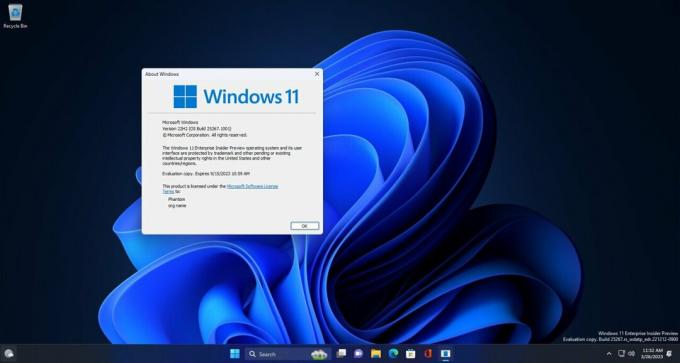
Il est toujours excitant de mettre la main sur des builds internes. Les versions internes peuvent révéler les premières implémentations de nouvelles fonctionnalités du système d'exploitation.
Publicité
Ainsi, dans la build 25267, les passionnés ont trouvé le Fonctionnalités expérimentales section dans l'application Paramètres sur la page Windows Insiders. Il a même son propre dossier dans C:\Windows\SystemApps.

Cette section permet d'activer et de désactiver facilement certaines fonctionnalités afin de fournir un retour de qualité à Microsoft. Les champs de données suivants sont utilisés pour décrire chacune des fonctions :
- ID de fonctionnalité
- NomFonction
- Description de fonctionnalité
- FeatureLongDescription
- Image caractéristique
- FeatureImageAltText
- ADeepLink
- Lien profond
- DeepLinkDisplayString
- Est aimé
De plus, le système dispose d'un fichier SettingsHandlers_ComingSoon.dll, qui est responsable du fonctionnement du Quoi de neuf dans la mise à jour de Windows. La fonctionnalité a un ID 20446796 et semble avoir été présent dans les anciennes versions d'Insider telles que Construire 21332.
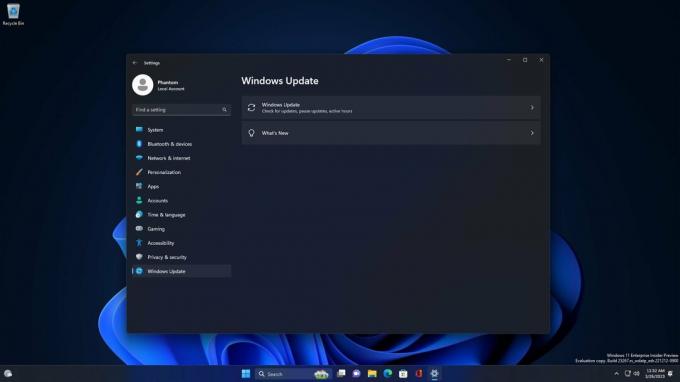
Et, bien sûr, il y a quelques fonctionnalités qui sont apparues dans les versions ultérieures d'initiés de la rs_prerelease bifurquer. Par exemple, un nouveau Graphique la page dans les paramètres a été ajoutée avec l'ID 31267642, et une nouvelle interface utilisateur Desktop Spotlight a été implémentée avec des identifiants 39880030 et 40268500. Ces fonctionnalités ont été introduites dans Windows 11 Insider Build 25281.

Si vous avez été assez courageux pour installer la version divulguée, voici un guide pour vous sur la façon d'activer ses joyaux cachés.
Activer les fonctionnalités cachées dans Windows 11 Build 25267
- Téléchargez ViVeTool depuis GitHub, et extrayez le fichier ZIP téléchargé dans c:\vivetool.
- Ouvrir un invite de commande en tant qu'administrateur (par exemple, en tapant CMD dans la recherche et en sélectionnant l'élément approprié).
- Tapez les commandes suivantes dans l'ordre, en appuyant sur Entrée après chacune :
- Rubrique "Fonctions expérimentales" dans "Options" :
vivetool /enable /id: 40062046 /store: les deux - Page Quoi de neuf sur Windows Update :
vivetool /enable /id: 20446796 /store: les deux - Nouvelle page "Graphiques" dans "Options":
vivetool /enable /id: 31267642 /store: les deux - Nouvelle interface utilisateur Desktop Spotlight :
vivetool /enable /id: 39880030 /store: les deuxvivetool /enable /id: 40268500 /store: les deux
- Rubrique "Fonctions expérimentales" dans "Options" :
- Assurez-vous que la ligne de commande affiche le message "Réussir la configuration des fonctionnalités"
- Redémarrez votre ordinateur pour appliquer les modifications.
C'est ça!
Remarque: Pour annuler les modifications apportées par ViVeTool et désactiver les fonctionnalités nouvellement activées, exécutez ces commandes opposées :
-
Fonctionnalités expérimentales dans Paramètres :
vivetool /disable /id: 40062046 /store: les deux -
Quoi de neuf dans le Windows Update section:
vivetool /disable /id: 20446796 /store: les deux - Nouveau "Graphique" page dans Paramètres:
vivetool /disable /id: 31267642 /store: les deux - Nouveau Interface utilisateur Spotlight de bureau:
vivetool /disable /id: 39880030 /store: les deuxvivetool /disable /id: 40268500 /store: les deux
Grâce à thecommunity.ru et @XenoPanther
Si vous aimez cet article, partagez-le en utilisant les boutons ci-dessous. Cela ne vous demandera pas grand-chose, mais cela nous aidera à grandir. Merci pour votre aide!
Publicité

